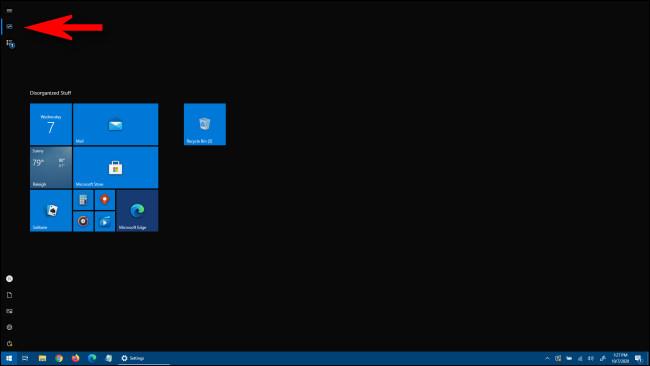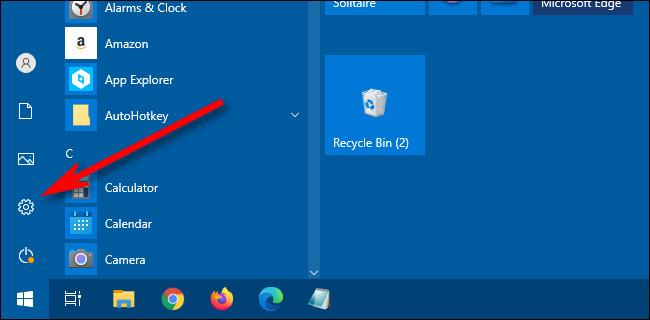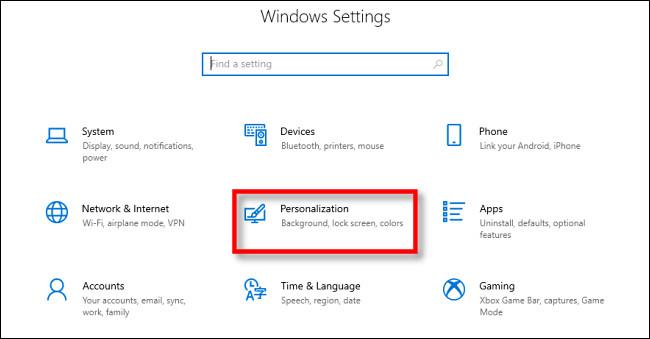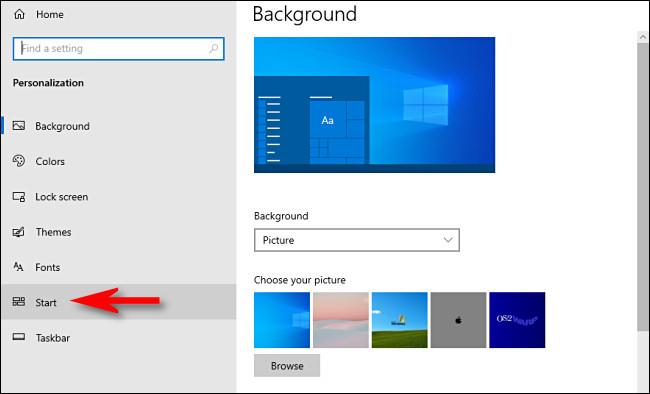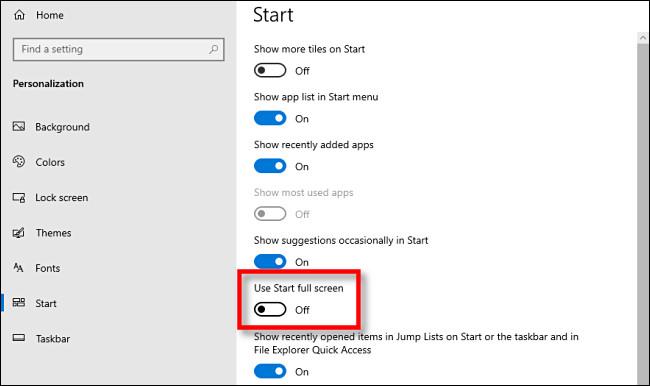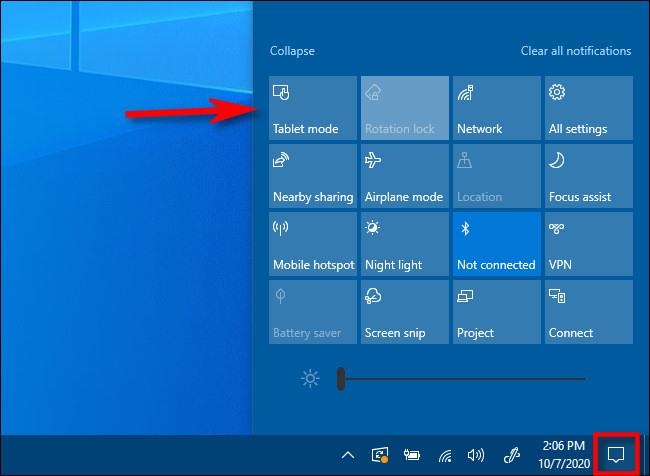Asztali módban a Windows 10 lehetővé teszi a Start menü használatát teljes képernyős módban (mint a Start menü táblagép módban), vagy hagyományos módon, a képernyő csak egy részét fedve le. Így módosíthatja a Start menü működését.
Attól függően, hogy hogyan konfigurálta a Start menüt, a teljes képernyős Start menü valahogy így néz ki. Ahogy az várható volt, a teljes képernyőt lefedi (de nem a tálcát), és a bal felső sarokban lévő gombok segítségével válthat a „rögzített csempék” és az „összes alkalmazás” nézet között.
Nagyon hasonlít a Windows 8 Start képernyőjére – egy nagy, teljes képernyős vászonra, ahol elhelyezheti az összes parancsikoncsempét.
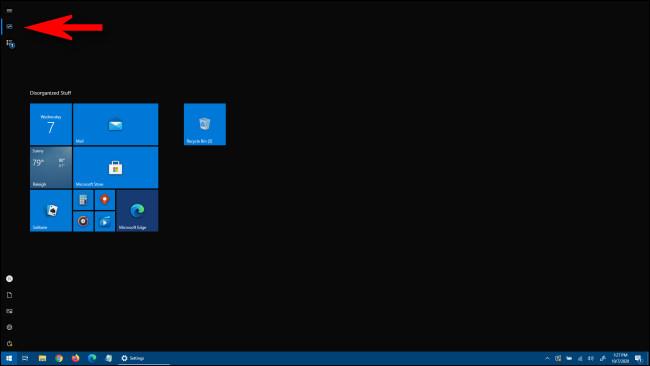
Start menü
Annak konfigurálásához, hogy a teljes képernyős Start menü megjelenjen-e Asztali módban, módosítania kell a Windows beállításait.
Először nyissa meg a Beállításokat a Start menüre kattintva , és válassza ki a bal oldali fogaskerék ikont. (Lenyomhatja a Win + I billentyűket is ).
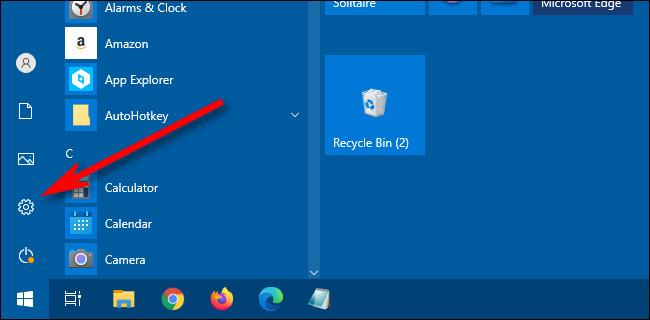
Nyisd meg a beállításokat
Amikor megnyílik a Beállítások , kattintson a Személyre szabás elemre a kezdőképernyőn.
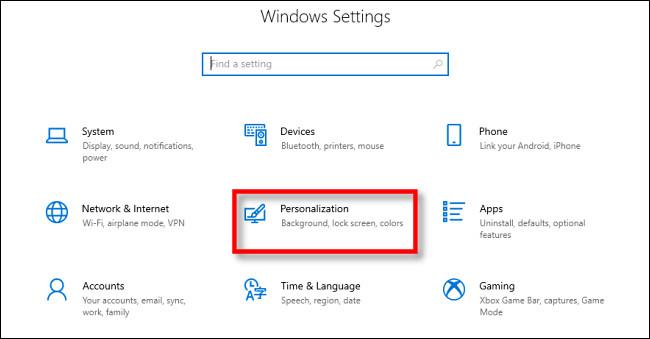
Kattintson a Testreszabás elemre
A Személyre szabás alatt válassza a Start lehetőséget az oldalsávon a „Start” beállítások megnyitásához .
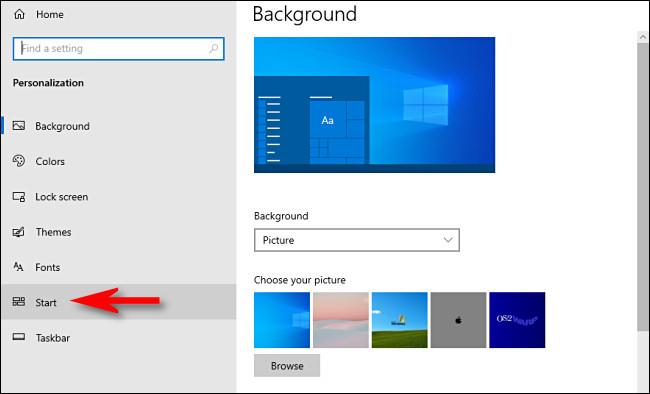
Az oldalsávon válassza a Start lehetőséget
A Start menü beállításaiban keresse meg a „Start teljes képernyő használata” feliratú kapcsolót . Ha a teljes képernyős Start menüt asztali módban szeretné használni, állítsa ezt a kapcsolót „Be” állásba. Ha nem szeretné, hogy a Start a teljes képernyőt lefedje, amikor Asztali módban nyitja meg, állítsa ezt a kapcsolót „Ki” állásba.
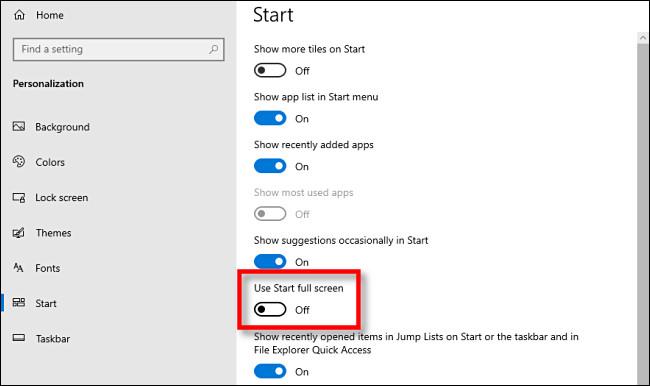
Keresse meg a „Indítás teljes képernyő használata” feliratú kapcsolót
Vegye figyelembe, hogy ez a beállítás nincs hatással a teljes képernyős Start menüre táblagép módban. Amikor a számítógép Tablet módban van, mindig a teljes képernyős Start menü jelenik meg.
A táblagép mód gyors kikapcsolásához nyissa meg a „Műveletközpontot” a tálca túlsó sarkában található értesítési gombra kattintva vagy megérintve. Amikor megjelenik a Műveletközpont menü , válassza a Tablet Mode gombot.
A táblagép módot teljesen letilthatja a Beállítások > Rendszer > Táblagép menüpontban .
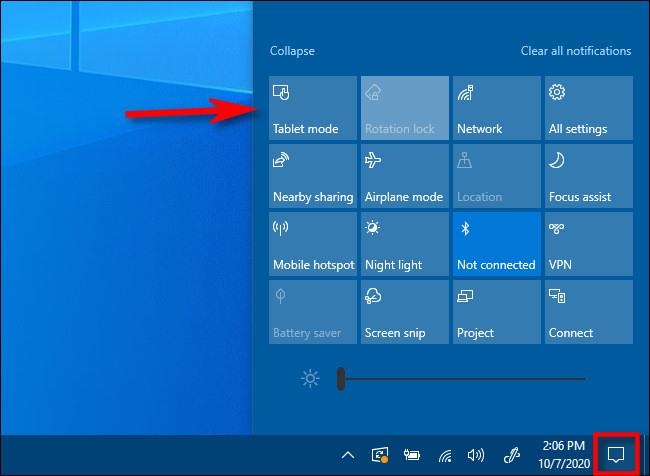
Kapcsolja be/ki a táblagép módot
Nem kell teljes képernyős Start menüt használnia ahhoz, hogy több hely legyen a parancsikonoknak. Ha nagyobb Start menüt szeretne használni anélkül, hogy az a teljes képernyőt lefoglalná, egyszerűen átméretezheti a Start menüt úgy, hogy rákattint és elhúzza a széleit.
Többet látni: